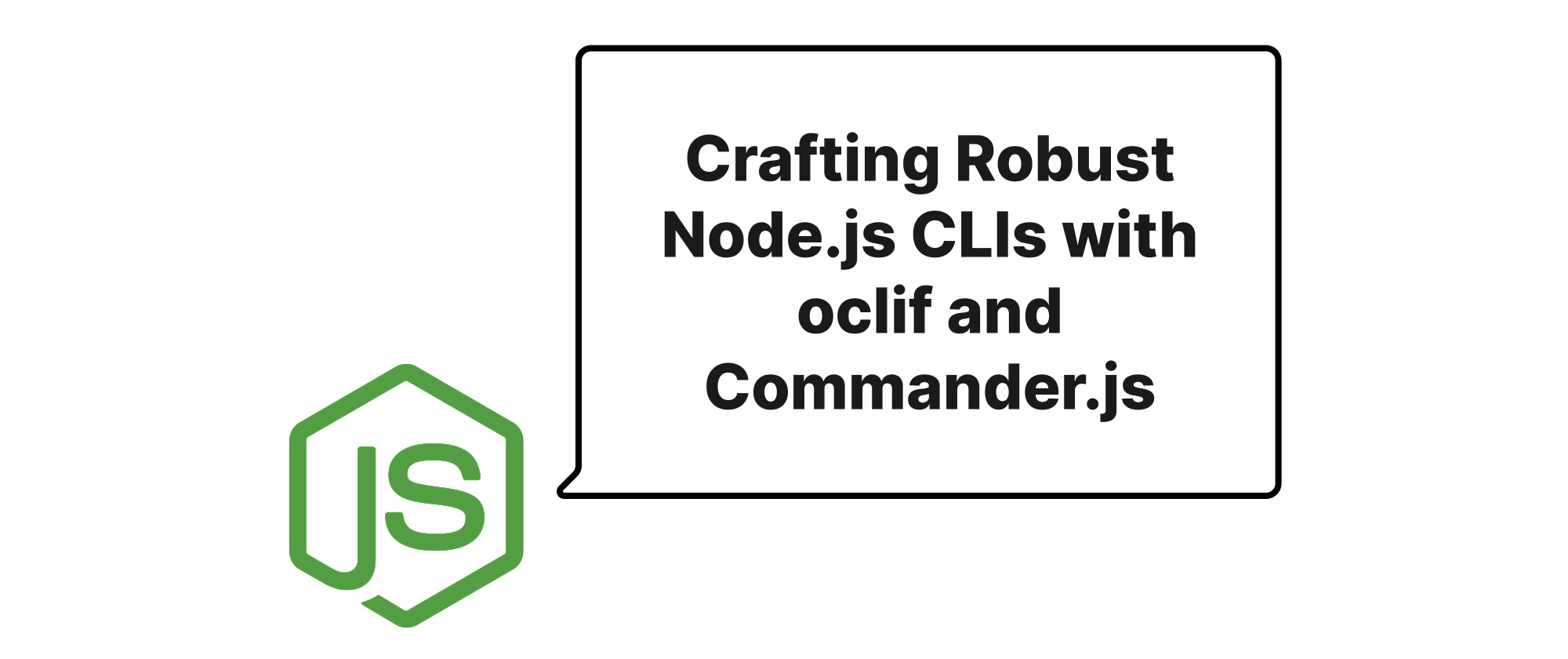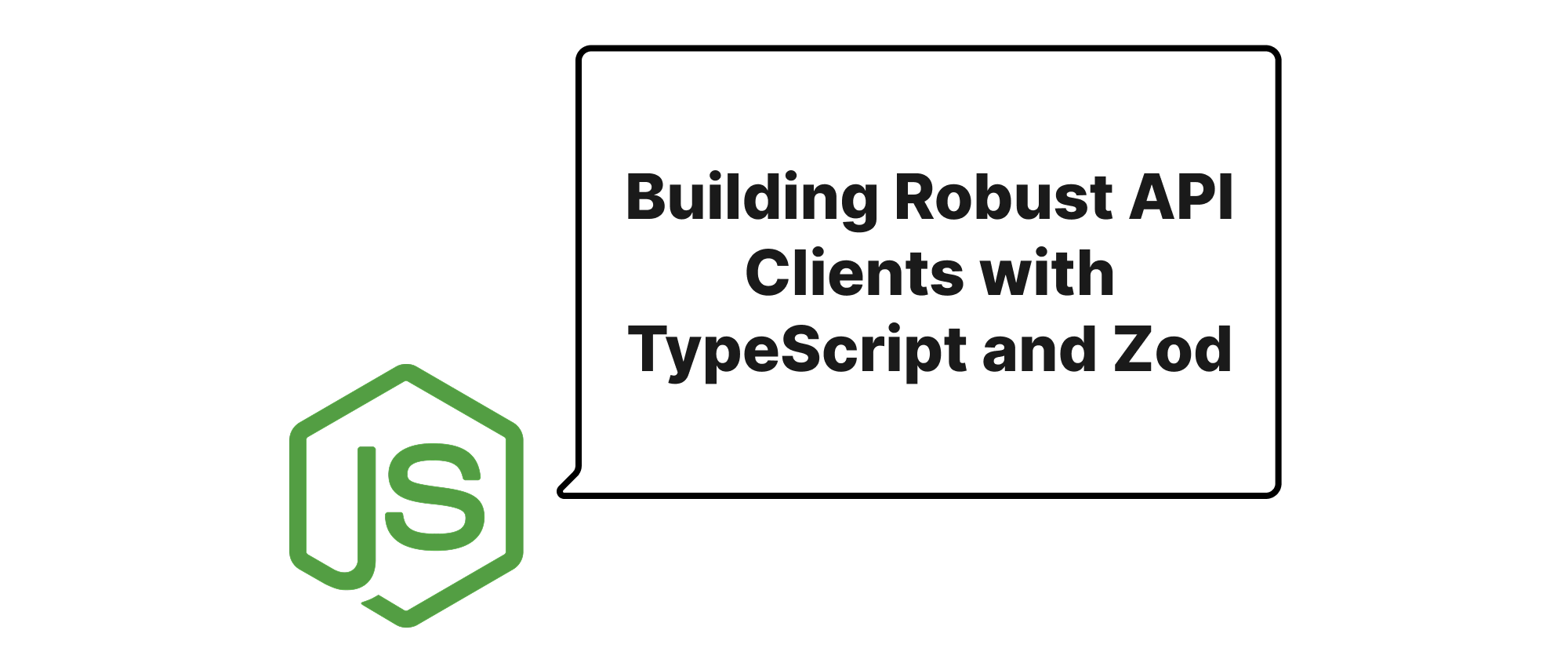Navigieren durch Node.js-Versionen: Ein tiefer Einblick in nvm, Volta und fnm
Lukas Schneider
DevOps Engineer · Leapcell
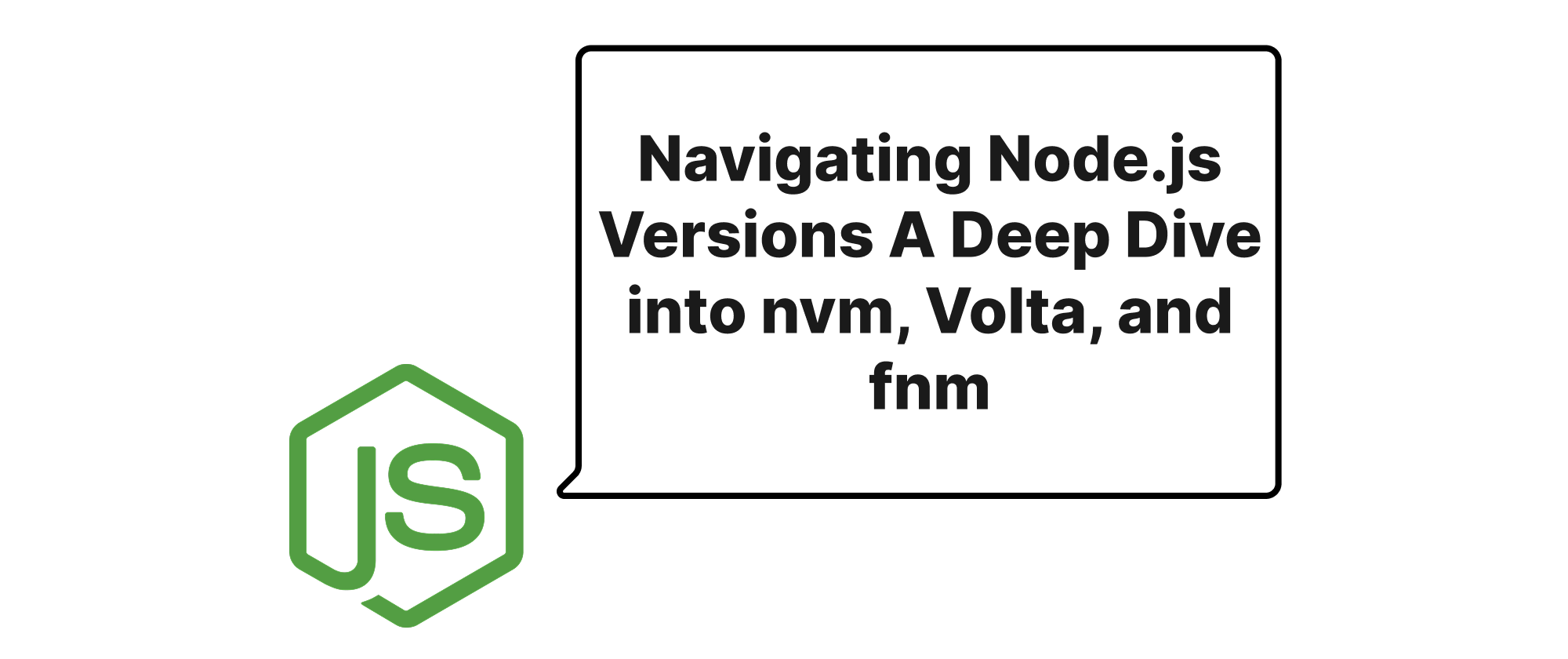
Einleitung
Im dynamischen Ökosystem der JavaScript-Entwicklung ist Node.js ein Eckpfeiler und ermöglicht alles von Backend-Diensten bis hin zu hochentwickelten Frontend-Build-Prozessen. Diese Leistung bringt jedoch eine Herausforderung mit sich: die Verwaltung verschiedener Node.js-Versionen. Mit der Weiterentwicklung von Projekten und der Verschiebung von Abhängigkeiten befinden sich Entwickler oft in der Notwendigkeit, zwischen spezifischen Node.js-Versionen zu wechseln – sei es zur Aufrechterhaltung der Kompatibilität mit Altsystemen, zur Erkundung von Funktionen in neueren Versionen oder zur Angleichung an Team-spezifische Anforderungen. Diese Notwendigkeit eines nahtlosen Versionswechsels hat zur Entstehung einer Reihe von Versionsmanagern geführt, von denen jeder einzigartige Ansätze und Vorteile bietet. Dieser Artikel taucht tief in die Welt der Node.js-Versionsverwaltung ein und vergleicht drei Hauptakteure: nvm, Volta und fnm, um Ihnen zu helfen, ihre Kernfunktionalitäten zu verstehen und die beste Lösung für Ihren Entwicklungsworkflow zu ermitteln.
Verstehen der Node.js-Versionsverwaltung
Bevor wir uns mit den Details jedes Tools befassen, lassen Sie uns klären, was Node.js-Versionsverwaltung beinhaltet und warum sie so entscheidend ist.
Kernbegriffe
- Node.js: Eine Open-Source, plattformübergreifende JavaScript-Laufzeitumgebung, die JavaScript-Code außerhalb eines Webbrowsers ausführt.
- npm (Node Package Manager): Der Standard-Paketmanager für Node.js, der zur Installation, zum Teilen und zur Verwaltung von Projekt-Abhängigkeiten verwendet wird.
- Paketmanager: Ein Werkzeug, das den Prozess der Installation, Aktualisierung, Konfiguration und Deinstallation von Softwarepaketen automatisiert. Im Kontext von Node.js bezieht sich dies hauptsächlich auf
npmundYarn. - Laufzeitumgebung: Die Umgebung, in der ein Programm ausgeführt wird. Für JavaScript umfasst dies Webbrowser und Node.js.
- Globale Pakete: npm-Pakete, die systemweit installiert und von jedem Verzeichnis aus zugänglich sind.
- Node.js-Version pro Projekt: Die Fähigkeit, eine bestimmte Node.js-Version für ein bestimmtes Projektverzeichnis zu definieren und automatisch zu verwenden.
Das Problem der Versions-Wildwuchs
Ohne einen Versionsmanager bedeutet die Installation von Node.js normalerweise die Installation einer einzigen globalen Version. Dies wird schnell problematisch:
- Projektkonflikte: Unterschiedliche Projekte können unterschiedliche Node.js-Versionen erfordern, was zu Abhängigkeitshölle oder fehlerhaften Builds führt.
- Globale Paketkonflikte: Globale Pakete, die mit einer Node.js-Version installiert wurden, funktionieren möglicherweise nicht korrekt oder sind nicht mit einer anderen kompatibel, was zu unerwartetem Verhalten führt.
- Entwicklungseinrichtung: Die Einrichtung neuer Projekte oder die Einarbeitung neuer Teammitglieder kann umständlich sein, wenn diese manuell Versionen installieren und wechseln müssen.
Node.js-Versionsmanager lösen diese Probleme, indem sie die Koexistenz mehrerer Node.js-Versionen auf einem einzigen Computer ermöglichen und Mechanismen zum effektiven Wechseln zwischen ihnen bereitstellen.
Node.js-Versionsmanager im Vergleich
Lasst uns nvm, Volta und fnm im Detail untersuchen, ihre Philosophien, Funktionen und wie sie die Versionsverwaltung angehen.
nvm Node Version Manager
nvm ist wohl der beliebteste Node.js-Versionsmanager, insbesondere unter Benutzern von Unix-ähnlichen Systemen. Es handelt sich um ein Shell-Skript, mit dem Sie Node.js-Versionen installieren, deinstallieren und zwischen ihnen wechseln können.
Schlüsselfunktionen und Philosophie:
- Shell-Skript-basiert:
nvmfunktioniert, indem es diePATH-Umgebungsvariable Ihrer Shell modifiziert, um auf die gewünschte Node.js-Installation zu verweisen. - Einfachheit: Seine Stärke liegt in seiner unkomplizierten Befehlszeilenschnittstelle zur Verwaltung von Node.js-Versionen global und pro Shell-Sitzung.
- Installieren/Deinstallieren: Einfaches Herunterladen und Installieren jeder offiziellen Node.js-Version.
- Wechseln: Manuelles Wechseln zwischen installierten Versionen.
- Standardversion: Festlegen einer Standard-Node.js-Version, die in neuen Shell-Sitzungen verwendet werden soll.
Verwendungsbeispiel:
# nvm installieren (falls noch nicht installiert) curl -o- https://raw.githubusercontent.com/nvm-sh/nvm/v0.39.7/install.sh | bash # Node.js-Versionen installieren nvm install 18 nvm install 20 nvm install node # "node" ist ein Alias für die neueste stabile Version # Eine bestimmte Version verwenden nvm use 18 # Dies setzt Node.js 18 für die aktuelle Shell-Sitzung # Eine Standardversion festlegen nvm alias default 20 # Node.js 20 wird in neuen Shells verwendet # Installierte Versionen auflisten nvm ls # Einen Befehl mit einer bestimmten Node.js-Version ausführen, ohne die aktuelle Sitzung zu ändern nvm exec 18 node -v # Version pro Projekt (erfordert .nvmrc-Datei) # Eine Datei namens .nvmrc im Stammverzeichnis Ihres Projekts mit der gewünschten Version erstellen # Beispiel: .nvmrc # 20.10.0 # Dann in das Projektverzeichnis navigieren und ausführen: nvm use # nvm erkennt und verwendet automatisch die in .nvmrc angegebene Version
Vorteile:
- Weit verbreitet und ausgereift.
- Einfach und effektiv für grundlegende Versionswechsel.
- Hervorragende Community-Unterstützung.
- Funktioniert gut mit
.nvmrcfür die Versionsverwaltung pro Projekt.
Nachteile:
- Hauptsächlich Shell-basiert, was bedeutet, dass es in jeder Shell-Sitzung gesourct werden muss.
- Kann aufgrund der Ausführung von Shell-Skripten langsamer sein.
- Verwaltet
npm- oderYarn-Versionen nicht automatisch. - Die Installation unter Windows erfordert normalerweise
nvm-windows, ein separates Projekt.
Volta Der reibungslose JavaScript-Toolmanager
Volta verfolgt einen umfassenderen Ansatz und zielt darauf ab, ein universeller JavaScript-Toolmanager zu sein. Es verwaltet nicht nur Node.js-Versionen, sondern auch npm, Yarn und sogar projektspezifische binäre ausführbare Dateien.
Schlüsselfunktionen und Philosophie:
- Einheitliche Toolchain: Verwaltet Node.js, npm, Yarn und andere globale Binärdateien.
- Projekt-spezifisches Pinnen: Erkennt und verwendet automatisch die richtige Node.js-,
npm- oderYarn-Version basierend auf derpackage.jsonIhres Projekts. Dies ist sein stärkstes Verkaufsargument. - Rust-basierte Leistung: In Rust geschrieben, bietet es schnelle Ausführung und zuverlässige Leistung.
- Null Overhead: Zielt auf minimale Auswirkungen auf Ihre Shell-Startzeit ab.
- Plattformunterstützung: Funktioniert konsistent unter Windows, macOS und Linux.
Verwendungsbeispiel:
# Volta installieren (Anweisungen auf volta.sh befolgen) # z.B. Unter macOS/Linux: curl https://get.volta.sh | bash # Unter Windows: Invoke-WebRequest -Uri https://get.volta.sh/install.ps1 -UseBasicParsing | Invoke-Expression # Node.js-Versionen installieren volta install node@18 volta install node@20 # Festlegen einer Standardversion volta install node@20 # Wenn keine Version in package.json angegeben ist, wird diese zur Standardversion # Festlegen einer Projektversion (empfohlener Ansatz) # In Ihrem Projektverzeichnis: volta pin node@18 # Dies fügt "volta": { "node": "18.x" } zu Ihrer package.json hinzu # Festlegen von npm oder Yarn für ein Projekt volta pin npm@9 volta pin yarn@1.22 # Dies aktualisiert auch Ihre package.json # Versionen überprüfen node -v # zeigt die in package.json angeheftete Version oder die Standardversion an npm -v # zeigt die in package.json angeheftete Version oder die Standardversion an # Ausführen eines Befehls mit einem bestimmten Werkzeug, das nicht angeheftet ist volta run node@16 -- myscript.js
Vorteile:
- Umfassende Verwaltung der Toolchain (Node, npm, Yarn).
- Automatische projektspezifische Versionswechsel über
package.jsonohne Shell-Sourcing erforderlich. - Schnell und zuverlässig, da in Rust geschrieben.
- Hervorragende plattformübergreifende Kompatibilität.
- Verwaltet "globale" CLI-Tools, indem sie projektlokal gemacht werden, wenn ein Projekt dieses Tool angibt.
Nachteile:
- Weniger feingranulare Kontrolle über Node.js-Patch-Versionen im Vergleich zum direkten Ansatz von
nvm. - Seine meinungsbasierte Natur (z. B. wie es globale Tools behandelt) passt möglicherweise nicht sofort zu allen Workflows.
- Der
volta pin-Befehl ändertpackage.json, was manche als intrusiv empfinden könnten, wenn sie eine einfachere.nvmrc-ähnliche Datei bevorzugen.
fnm Fast Node Manager
fnm ist ein weiterer moderner Node.js-Versionsmanager, der ebenfalls in Rust geschrieben ist. Sein Hauptziel ist es, eine schnellere, einfachere und plattformübergreifende Alternative zu nvm zu sein, die sich von der vertrauten Befehlsstruktur von nvm inspirieren lässt, aber seine Leistung und plattformübergreifenden Fähigkeiten verbessert.
Schlüsselfunktionen und Philosophie:
- Geschwindigkeit: Da
fnmin Rust geschrieben ist, ist es deutlich schneller alsnvm. - Plattformübergreifend: Funktioniert unter Windows, macOS und Linux.
nvm-ähnliche Befehle: Vertraute Syntax für Benutzer, die vonnvmmigrieren.- Auto-Switching: Unterstützt
.nvmrcfür automatisches projektspezifisches Versionswechseln, ähnlich wienvm, aber mit besserer Leistung. - Shell-Integration: Bietet effiziente Shell-Integration für verschiedene Shells.
Verwendungsbeispiel:
# fnm installieren (Anweisungen auf fnm.dev befolgen) # z.B. Unter macOS/Linux: curl -fsSL https://fnm.vercel.app/install | bash # Unter Windows: fnm kann über scoop oder Chocolatey installiert werden # Node.js-Versionen installieren fnm install 18 fnm install 20 # Eine bestimmte Version verwenden (für die aktuelle Shell-Sitzung) fnm use 18 # Eine Standardversion festlegen fnm default 20 # Installierte Versionen auflisten fnm list # Version pro Projekt mit .nvmrc # Erstellen Sie eine .nvmrc-Datei in Ihrem Projektstammverzeichnis mit der Version: # Beispiel: .nvmrc # v20.10.0 # Dann in Ihrem Projektverzeichnis: fnm use # fnm erkennt und verwendet automatisch die Version # Wenn Sie die Versionswechsel automatisch beim Wechseln von Verzeichnissen durchführen möchten # Sie müssen die Shell-Integration einrichten (z.B. für Zsh, fügen Sie "eval \"$(fnm env --use-on-cd)\"" zu .zshrc hinzu)
Vorteile:
- Deutlich schneller als
nvmaufgrund der Rust-Implementierung. - Volle plattformübergreifende Unterstützung.
- Vertraute
nvm-ähnliche Befehls-Schnittstelle, die die Migration erleichtert. - Unterstützt
.nvmrcfür automatischen projektspezifischen Versionswechsel. - Leichte und effiziente Shell-Integration.
Nachteile:
- Konzentriert sich hauptsächlich auf Node.js-Versionen, nicht auf einen vollständigen Toolchain-Manager wie
Volta(z. B. verwaltet esnpm- oderYarn-Versionen nicht direkt). - Neuer als
nvm, daher hat es eine etwas kleinere Community, obwohl sie schnell wächst.
Best Practices und Empfehlungen
Die Wahl des richtigen Node.js-Versionsmanagers hängt weitgehend von Ihren spezifischen Bedürfnissen, der Team-Konfiguration und dem Betriebssystem ab.
1. Für Einfachheit und nvm-Vertrautheit (Unix-ähnliche Systeme): nvm
Wenn Sie mit Shell-Skripten vertraut sind, hauptsächlich unter macOS/Linux arbeiten und nur Node.js-Versionen verwalten müssen, indem Sie gelegentlich manuell wechseln, bleibt nvm eine solide, erprobte Wahl. Es ist allgegenwärtig genug, dass die meisten Online-Tutorials und Teamkonfigurationen nvm implizit annehmen.
2. Für Leistung, plattformübergreifende Kompatibilität und nvm-ähnliche Erfahrung: fnm
Wenn Sie nach einer schnelleren, robusteren Alternative zu nvm suchen, die nahtlos unter Windows, macOS und Linux funktioniert, ist fnm ein hervorragendes Upgrade. Seine nvm-ähnlichen Befehle machen die Umstellung fast mühelos, und die Leistungssteigerung ist spürbar, insbesondere in Projekten mit komplexen Build-Schritten.
3. Für eine einheitliche Toolchain und alles automatisch pro Projekt: Volta
Wenn Ihr Hauptanliegen die Entwicklerproduktivität ist – sicherzustellen, dass jeder im Team für ein bestimmtes Projekt exakt dieselben Node.js-, npm- und Yarn-Versionen verwendet, ohne manuelles Eingreifen – dann ist Volta der klare Gewinner. Sein package.json-gesteuerter Ansatz bietet eine zuverlässige "es funktioniert einfach"-Erfahrung über verschiedene Betriebssysteme hinweg und macht die Einarbeitung und Zusammenarbeit erheblich reibungsloser.
Allgemeine Best Practices:
- Verwenden Sie eine
.nvmrc(fürnvmundfnm) oderpackage.json(volta): Definieren Sie immer die erforderliche Node.js-Version in Ihrem Projekt. Dies gewährleistet Konsistenz zwischen Entwicklern und CI/CD-Pipelines. - Vermeiden Sie globale npm-Pakete (wo möglich): Obwohl Versionsmanager helfen, kann eine zu starke Abhängigkeit von globalen Paketen immer noch zu Konflikten führen. Bevorzugen Sie
npxoder projektlokale Installationen. - Verstehen Sie das Standardverhalten: Wissen Sie, wie Ihr gewählter Manager Standardversionen handhabt und wie er projektspezifische Einstellungen priorisiert.
- Halten Sie Ihr Werkzeug auf dem neuesten Stand: Aktualisieren Sie Ihren Versionsmanager regelmäßig, um von Fehlerbehebungen, Leistungsverbesserungen und neuen Funktionen zu profitieren.
Fazit
Die Verwaltung von Node.js-Versionen ist eine wesentliche Fähigkeit für jeden modernen JavaScript-Entwickler. Während nvm lange Zeit der Standard war, bieten neuere Tools wie Volta und fnm überzeugende Vorteile in Bezug auf Leistung, plattformübergreifende Kompatibilität und ganzheitliche Toolchain-Verwaltung. Indem Sie ihre unterschiedlichen Ansätze verstehen, können Sie den Manager auswählen, der am besten zu Ihrem individuellen Workflow und den Anforderungen Ihres Teams passt, und letztendlich Ihren Entwicklungsprozess optimieren und Versionsprobleme minimieren. Ob Sie Geschwindigkeit, eine einheitliche Toolchain oder einen vertrauten Befehlssatz bevorzugen, es gibt einen Node.js-Versionsmanager, der perfekt geeignet ist, Ihre Entwicklungsreise zu fördern.